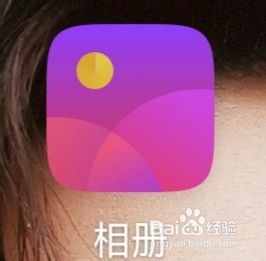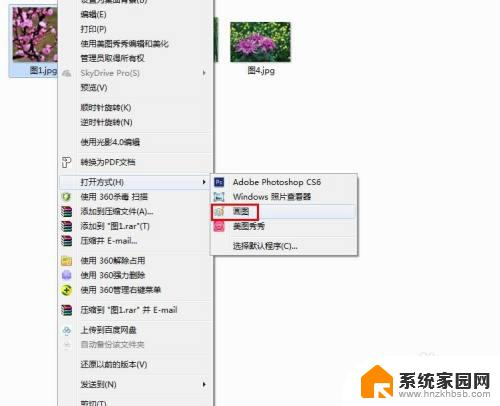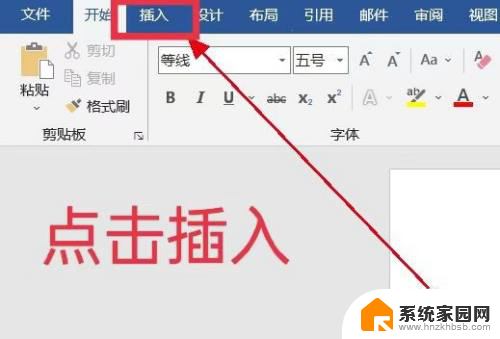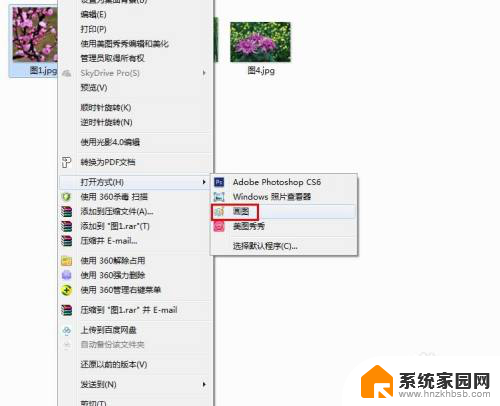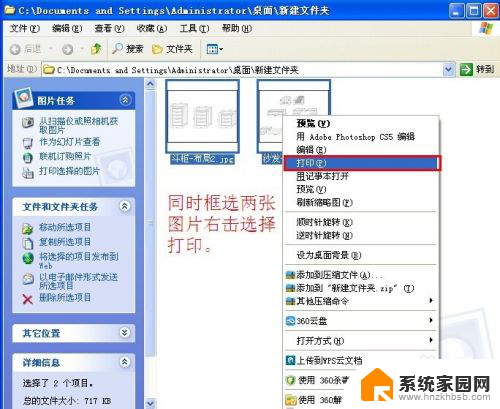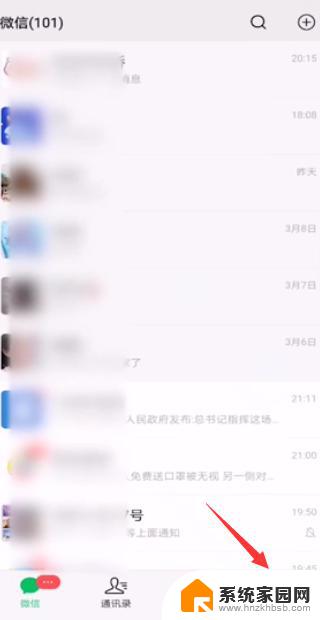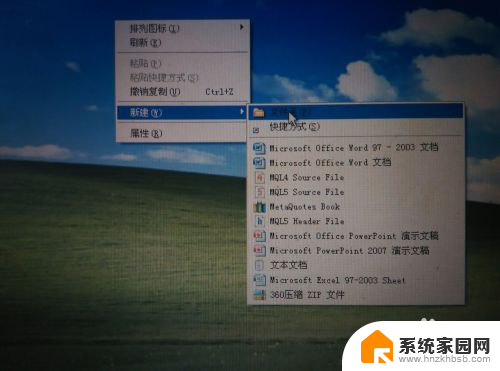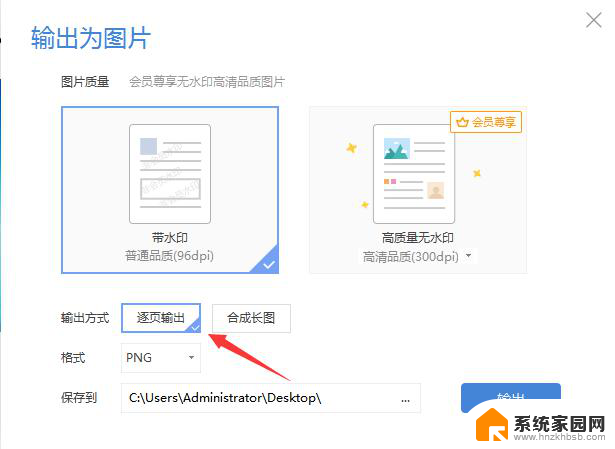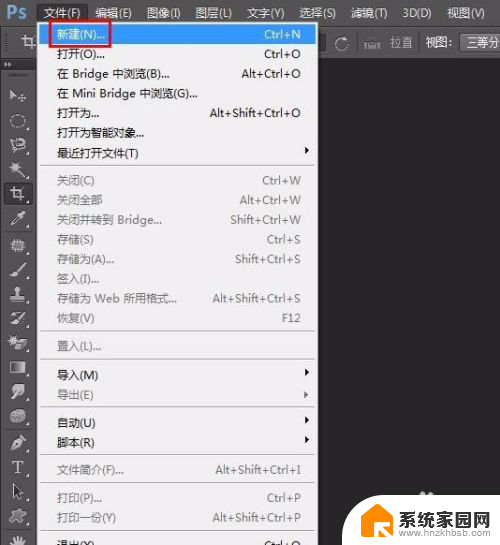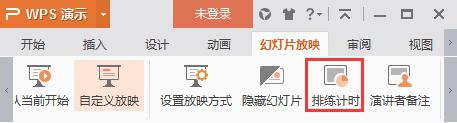如何把2张照片放到一张照片里 最简单的图片合成方法
随着科技的飞速发展和智能手机的普及,我们拍摄和保存照片的方式也变得越来越多样化,而其中一项技巧就是如何将两张照片合成到一张图片中。这项最简单的图片合成方法不仅能够将我们的回忆和创意融合在一起,还可以为我们的照片增添更多的趣味和视觉效果。接下来我们将介绍这项技巧的步骤和操作方法,让我们一起来探索如何将两张照片合成到一张照片中吧!
方法如下:
1.首先确定你所需要合二为一的图片,以下面两张图片为例,介绍具体的方法


2.选择其中一张图片,单击右键,选择“打开方式”下的“画图”工具
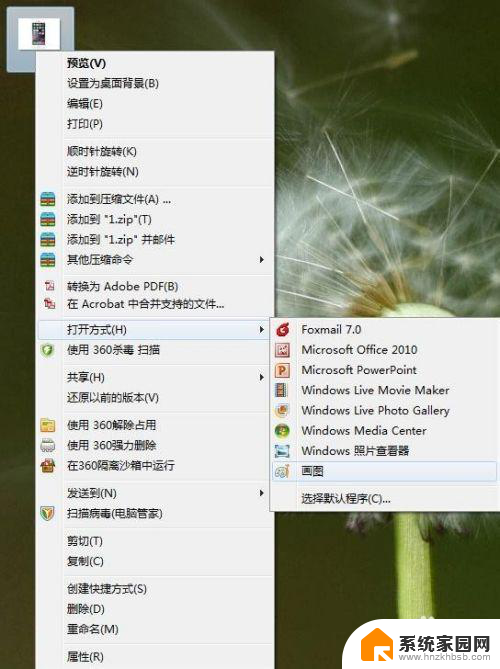
3.打开后的图片如下图所示,将鼠标放在图片的拉伸点上。沿着你想放另外一张图片的位置拉伸,我们发现拉伸之后空白位置变大,多出来的空白位置就是留给我们放第二张图片用的
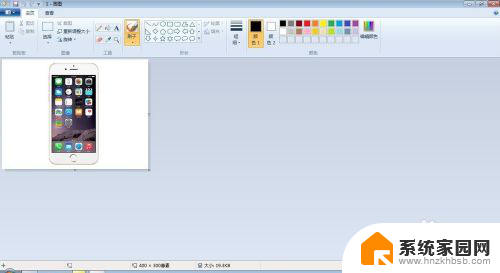
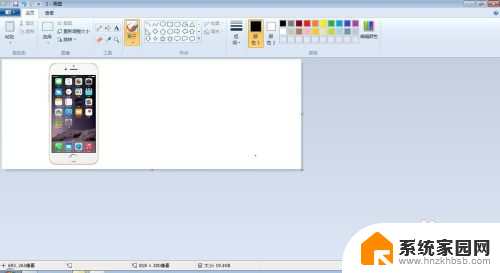
4.然后单击“画图”工具中“粘贴”项下面的“粘贴来源”,在弹出的“粘贴来源”选项框中选择我们要合二为一的另一张图片。选中之后单击“打开”

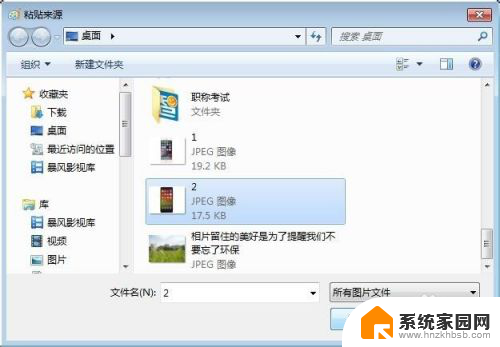
5.画图工具中出现的图片如下图所示,将鼠标放在虚线框内。会出现十字移动鼠标,然后将第二张图片拖动到之前为其预留的空白处
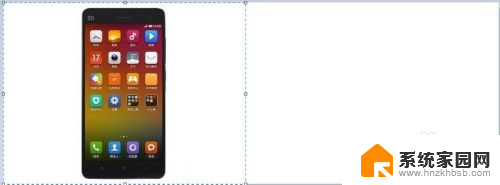
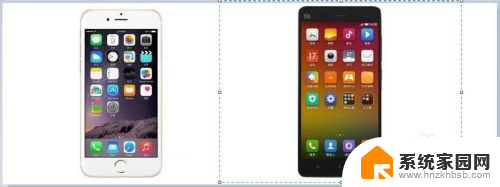
6.最后在图片区域外单击鼠标左键,两张图就完成了合二为一
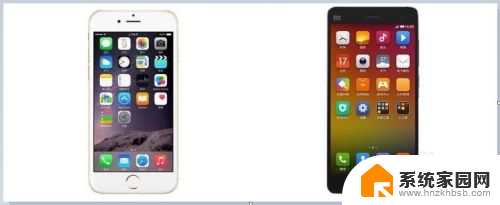
7.最后千万不要忘记将做好的图片保存起来。
通过这种方法你就可以快速顺利的将多张图片合成到一起了
以上就是如何将两张照片合并为一张照片的全部内容,如果您遇到相同的问题,可以参考本文中介绍的步骤进行修复,希望这对您有所帮助。